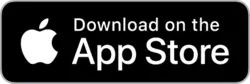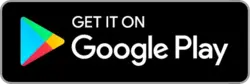Exporter ses tickets en PDF : mode d’emploi.
Vous avez scanné vos tickets de caisse avec une application comme ScanTicket et vous souhaitez maintenant les exporter en PDF pour les archiver, les transmettre ou les comptabiliser ? Voici un guide simple pour exporter vos reçus en quelques secondes.
1. Pourquoi exporter en PDF ?
Le format PDF présente plusieurs avantages :
- Lisible sur tous les appareils (ordinateur, mobile, tablette)
- Format universel accepté par les services comptables, les assurances ou les RH
- Facilement stockable, imprimable ou partageable
Exporter un ticket en PDF, c’est transformer un justificatif papier fragile en document numérique sécurisé, qui ne s’efface pas et reste consultable à tout moment.
2. Étapes pour exporter un ticket dans ScanTicket
- Ouvrez l’application et accédez à l’historique de vos tickets scannés.
- Sélectionnez un ou plusieurs tickets à exporter.
- Touchez l’option “Exporter en PDF”.
- Choisissez l’emplacement de sauvegarde : iCloud, Drive, e-mail, fichier local, etc.
- Validez — votre PDF est généré et prêt à être utilisé.
3. export groupé ou individuel
ScanTicket permet d’exporter un seul ticket (par exemple pour une GARANTIE ou un remboursement), ou un lot de tickets groupés (par période, catégorie ou fournisseur), idéal pour les notes de frais ou la gestion comptable.
4. Sécurité et conformité
Tous les fichiers générés restent sur votre appareil. L’app ne stocke ni ne transmet vos données sans votre accord. L’export PDF respecte les exigences de conformité RGPD et permet une conservation longue durée.
Conclusion : En quelques clics, vous pouvez transformer vos tickets scannés en PDF propres, organisés et exploitables. Que ce soit pour un retour produit ou une déclaration de frais, l’export PDF avec ScanTicket est un atout incontournable.